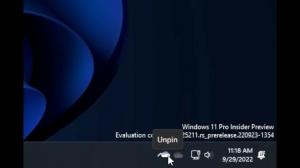Kaip pridėti „HomeGroup“ darbalaukio piktogramą „Windows 10“.
„HomeGroup“ funkcija yra supaprastintas „Microsoft“ sprendimas, suteikiantis galimybę dalytis failais tarp visų jūsų namų tinklo kompiuterių. Naudodami „HomeGroup“ galėsite dalytis nuotraukomis, muzikos ir vaizdo įrašų failais, įvairiais biuro dokumentais ir net spausdintuvais. Be to, galite leisti kitiems šeimos nariams keisti failus, kuriuos bendrinote. Šiame straipsnyje pamatysime, kaip pridėti „HomeGroup“ darbalaukio piktogramą sistemoje „Windows 10“.

Prieš tęsdami įsitikinkite, kad nustatytas tinklo vietos tipas Privatus (namai). Priešingu atveju aptikimas ir prieiga bus apriboti ir bus rodoma namų grupės piktograma nebus matomas darbalaukyje. Negalėsite naršyti „Windows“ tinkle iš kitų kompiuterių ir jų bendro naudojimo. Peržiūrėkite šiuos straipsnius:
Skelbimas
- Pakeiskite tinklo vietos tipą (viešą arba privatų) sistemoje „Windows 10“.
- Pakeiskite tinklo vietos tipą naudodami „PowerShell“ sistemoje „Windows 10“.
- Pridėti tinklo vietos tipo kontekstinį meniu sistemoje „Windows 10“.
Pastaba: Nustačius tinklo vietos tipą kaip Privatus, Windows 10 automatiškai parodo piktogramą HomeGroup File Explorer naršymo srityje. Jei nenaudojate „HomeGroup“ funkcijos ir nenorite matyti jos piktogramos, žr kaip jį išjungti ir pašalinti HomeGroup iš Windows 10 File Explorer.
Norėdami pridėti „HomeGroup“ darbalaukio piktogramą „Windows 10“., atlikite šiuos veiksmus.
- Atidaryk Registro rengyklės programa.
- Eikite į šį registro raktą.
HKEY_CURRENT_USER\Software\Microsoft\Windows\CurrentVersion\Explorer\HideDesktopIcons\NewStartPanel
Sužinokite, kaip pereiti prie registro rakto vienu paspaudimu.

- Dešinėje pakeiskite arba sukurkite naują 32 bitų DWORD reikšmę pavadinimu „{B4FB3F98-C1EA-428d-A78A-D1F5659CBA93}“. Pagal numatytuosius nustatymus jo vertės duomenys laikomi 1, o tai reiškia, kad darbalaukyje reikia paslėpti namų grupės piktogramą. Nustatykite jį į 0, kad būtų matoma bibliotekų darbalaukio piktograma.


Pastaba: net jei esate veikia 64 bitų Windows vis tiek turite sukurti 32 bitų DWORD reikšmę. - Paspauskite F5 darbalaukyje, kad jį atnaujintumėte. Piktograma pasirodys akimirksniu.

Norėdami sutaupyti laiko, galite atsisiųsti šiuos paruoštus naudoti registro failus.
Atsisiųsti registro failus
Patarimas: „Windows 10“ darbalaukyje galite pridėti naudingą „HomeGroup“ kontekstinį meniu. Tai leis jums valdyti namų grupės parinktis, peržiūrėti slaptažodžius, bendrinti bibliotekas arba pašalinti ryšio ir bendrinimo problemas. Štai kaip tai atrodo:

Norėdami pridėti namų grupės kontekstinį meniu, žr. straipsnį
Pridėti namų grupės kontekstinį meniu sistemoje „Windows 10“.
Viskas.